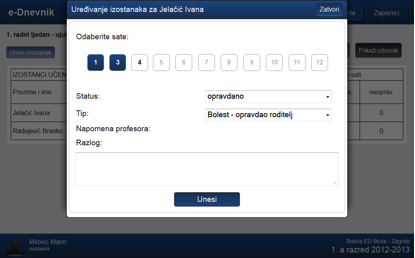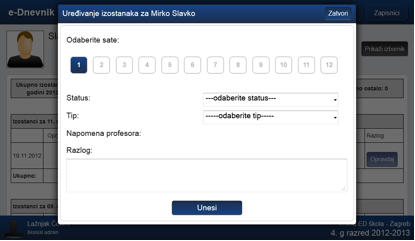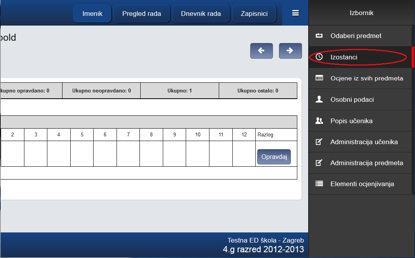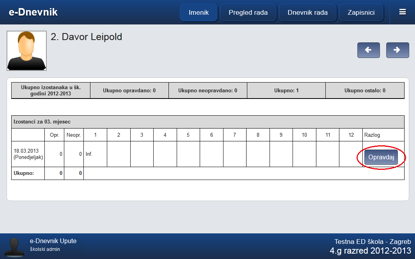Dnevnik rada
|
Skupno ažuriranje izostanaka za pojedinačnog učenika |
|
|
Ukoliko se želi upisati da je učenik cijeli dan bio odsutan, potrebno je u Izostancima kliknuti na ime učenika, a ne na pojedinačni sat, te za ukupan broj sati unijeti adekvatne podatke, na isti način kao i za pojedinačne izostanke (slika 16). Slika 17 - Uređivanje izostanaka Kod prikaza izostanaka za pojedini radni dan, na slici 17 se vidi da je dvoje učenika izostalo s trećeg nastavnog sata, a prva dva sata su označena podebljanom kosom crtom koja označava da postoje zapisi za prva dva sata (upisana su). Klikom na tu podebljanu crtu nastavnicima se omogućuje da na jednostavan način unesu izostanak učenika za taj sat.
Slika 18 - Alternativan način unosa izostanaka Razrednik može i na jednostavniji način učeniku opravdati izostanke tako da ode u Imenik i odabere učenika. Ukoliko učenik ima neažuriranih izostanaka, u dodatnom izborniku (Prikaži izbornik u gornjem desnom uglu) Izostanci su prikazani crvenom bojom.
Slika 19 - Ažuriranje izostanaka pojedinog učenika
Slika 20. Ažuriranje izostanaka Klikom na njih razredniku se otvara nova stranica na kojoj može odabrati opciju Opravdaj i na već opisan način, označavanjem pojednih dana/sati, izostancima dodijeliti status.
|
|
Background Colour
Font Face
Font Size
Text Colour
Font Kerning
Image Visibility
Letter Spacing
Line Height
Link Highlight